项目简介
KSpeeder 是一款专为优化 Docker 镜像仓库访问设计的工具,核心功能包括:
- 多镜像并发下载 - 提升镜像下载速度
- 实时状态监控 - 可视化下载流量与各镜像源速度
- 断点续传支持:网络中断后可从中断处继续下载,节省时间和带宽
- 多架构支持 - 兼容 AMD64/ARM64/ARM 等硬件平台
Docker部署指南(以绿联 NAS 为例)
步骤 1:创建容器服务
- 在 Docker 应用界面创建新项目
- 复制以下
docker-compose配置并配置项目名称及路径:
services:
kspeeder:
image: linkease/kspeeder:latest
container_name: kspeeder
ports:
- "5443:5443"
- "5003:5003"
volumes:
- ./kspeeder-data:/kspeeder-data
- ./kspeeder-config:/kspeeder-config
restart: unless-stopped
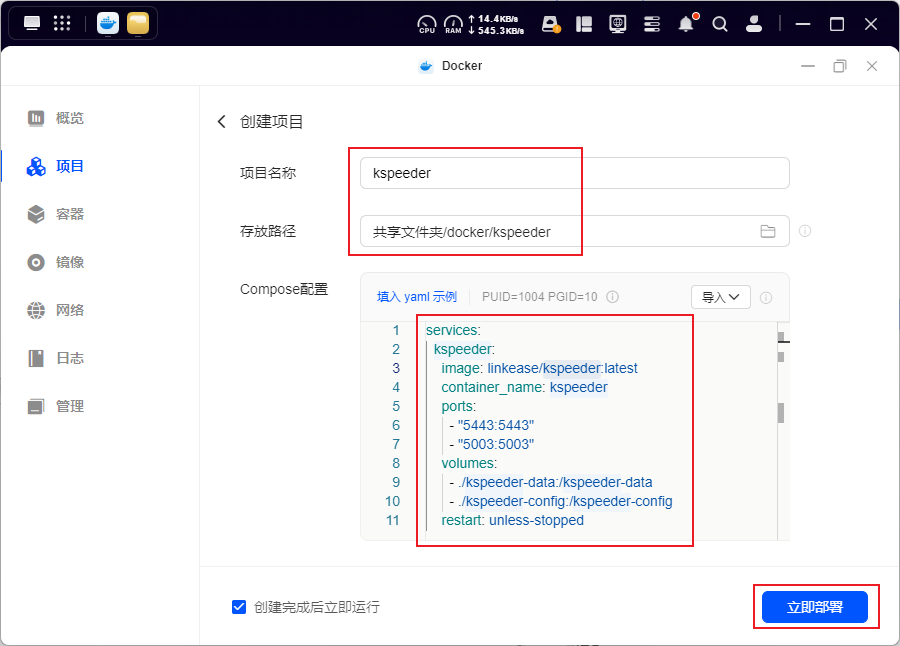
3. 启动容器直至出现 Created 状态(如图)
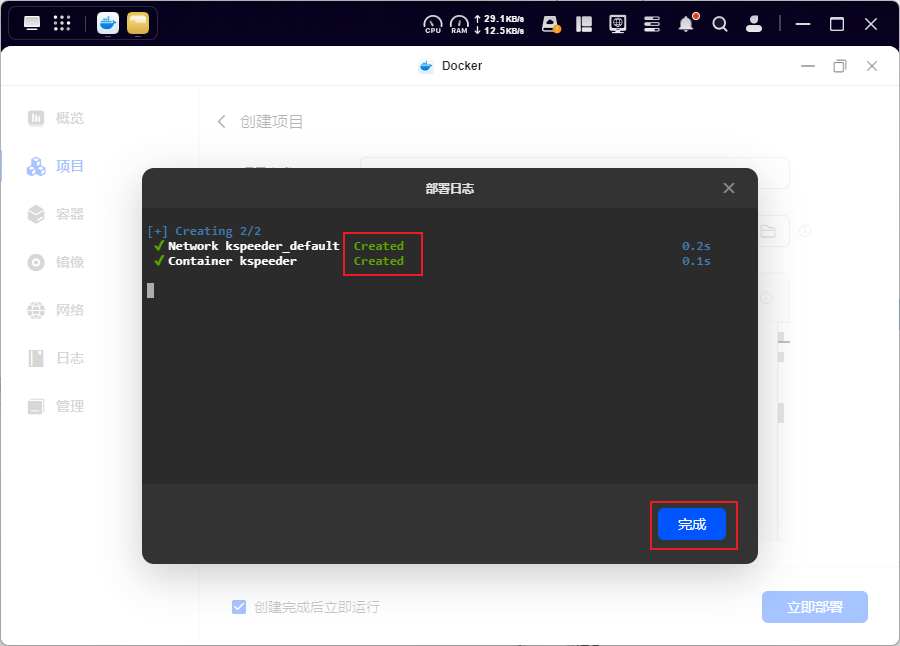
端口说明
5443: KSpeeder 核心服务端口
5003: 实时监控面板端口数据卷说明
/kspeeder-data: 缓存及下载数据
/kspeeder-config: 配置文件目录
步骤 2:验证部署
浏览器访问监控面板:
http://<你的NAS_IP>:5003
出现以下界面即表示部署成功:
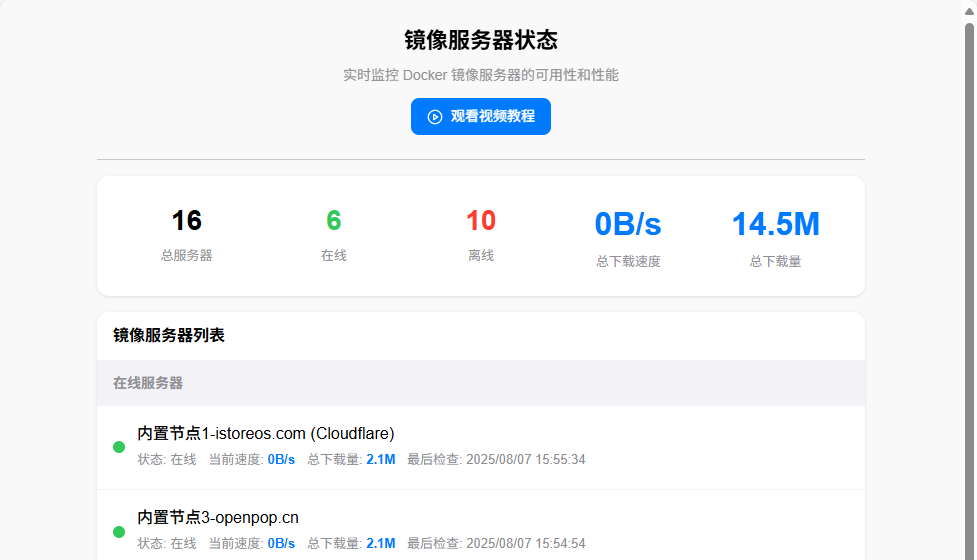
⚙️ 加速器配置教程
绿联 NAS 配置
-
进入 Docker 应用 → 右上角点击设置 → 点击 加速器配置
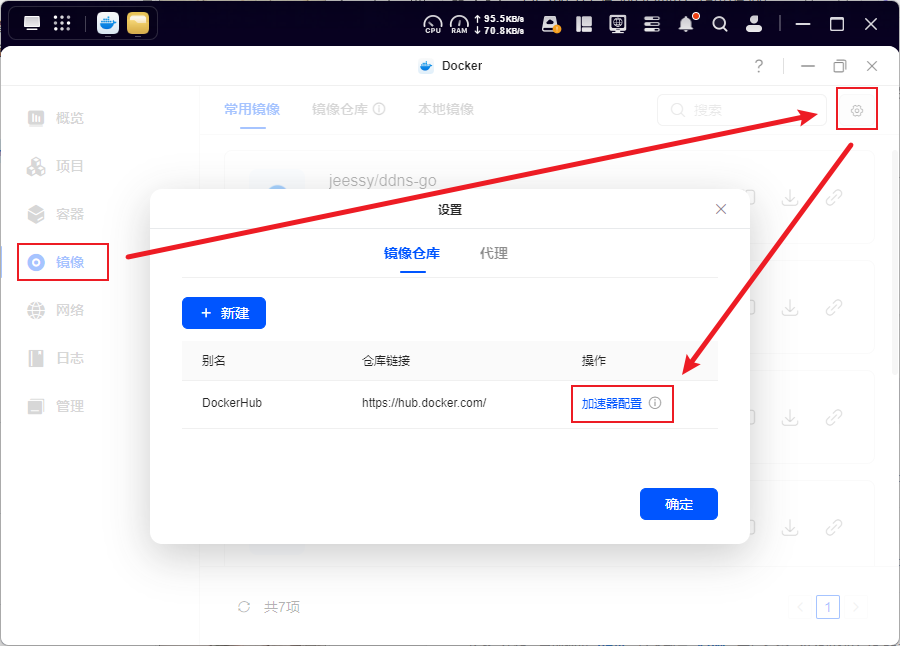
-
填入加速地址:
https://registry.linkease.net:5443
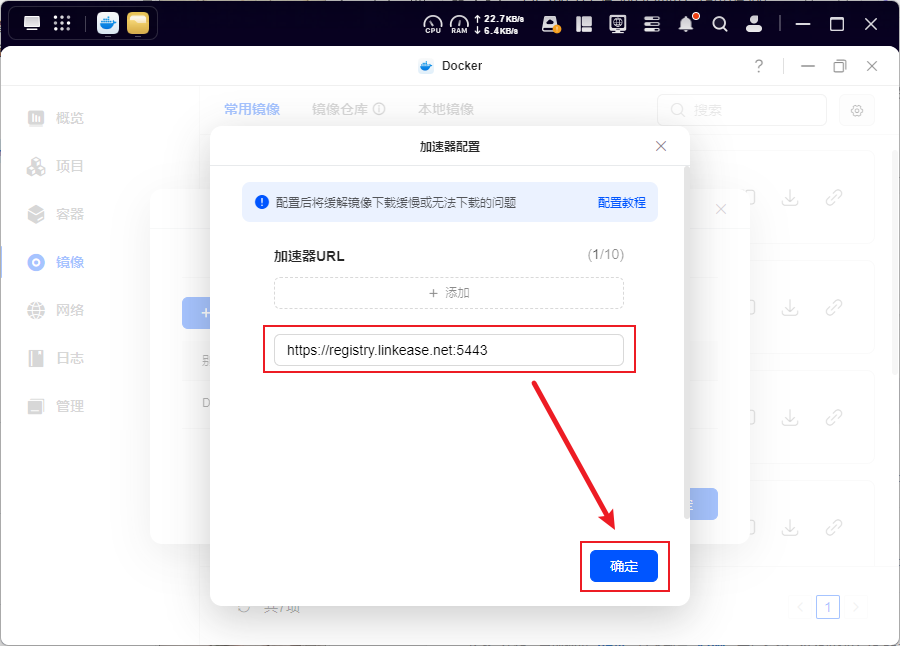
通用平台配置(非绿联 NAS)
# 1. 修改Docker配置
sudo tee /etc/docker/daemon.json <<EOF
{
"registry-mirrors": ["https://registry.linkease.net:5443"]
}
EOF
# 2. 重启Docker服务
sudo systemctl restart docker
# 3. 验证配置
docker info | grep "registry.linkease.net"
# 4. 测试下载速度
docker pull registry.linkease.net:5443/library/alpine
📈 实时监控效果
配置完成后,下载镜像时访问监控面板(端口 5003),即可查看:
-
实时下载速度
-
流量统计
-
源站健康状态
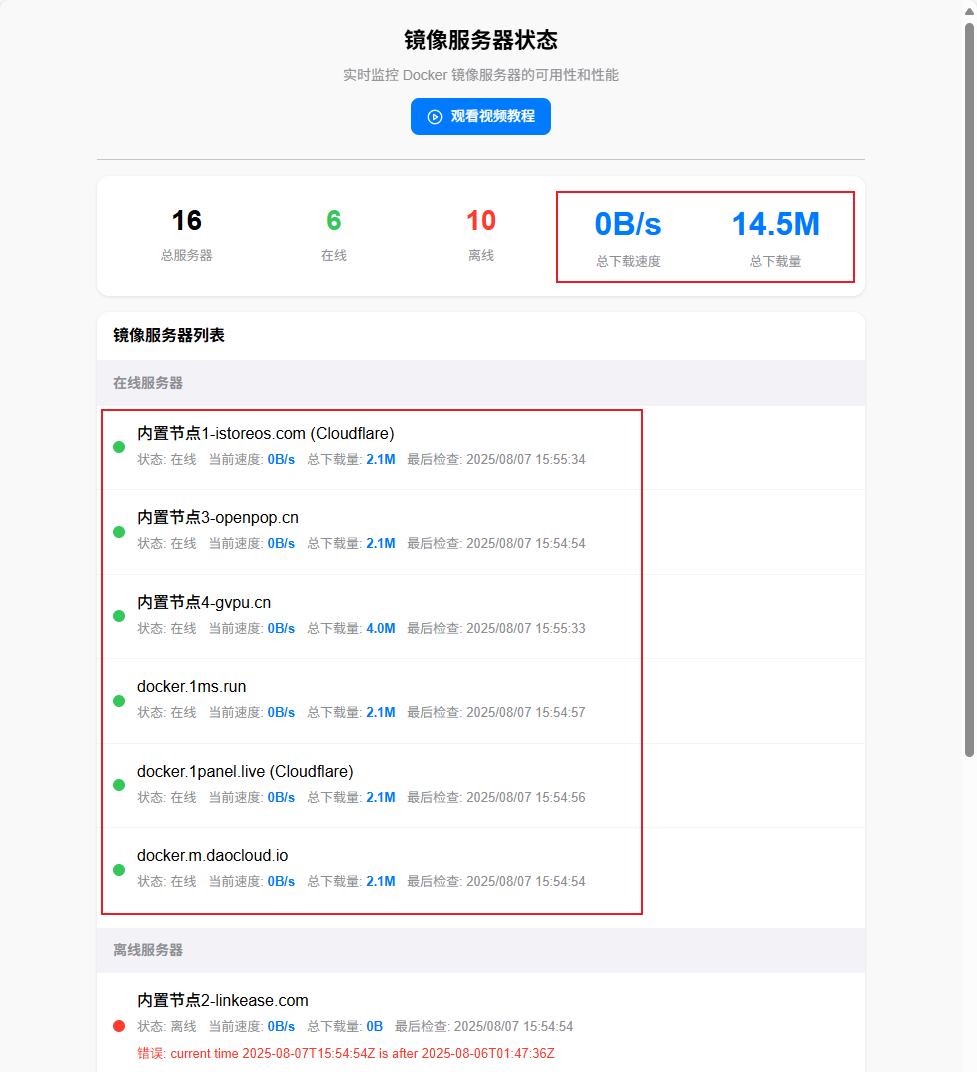


默认评论
Halo系统提供的评论